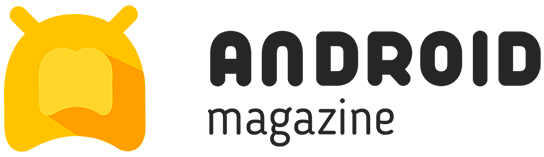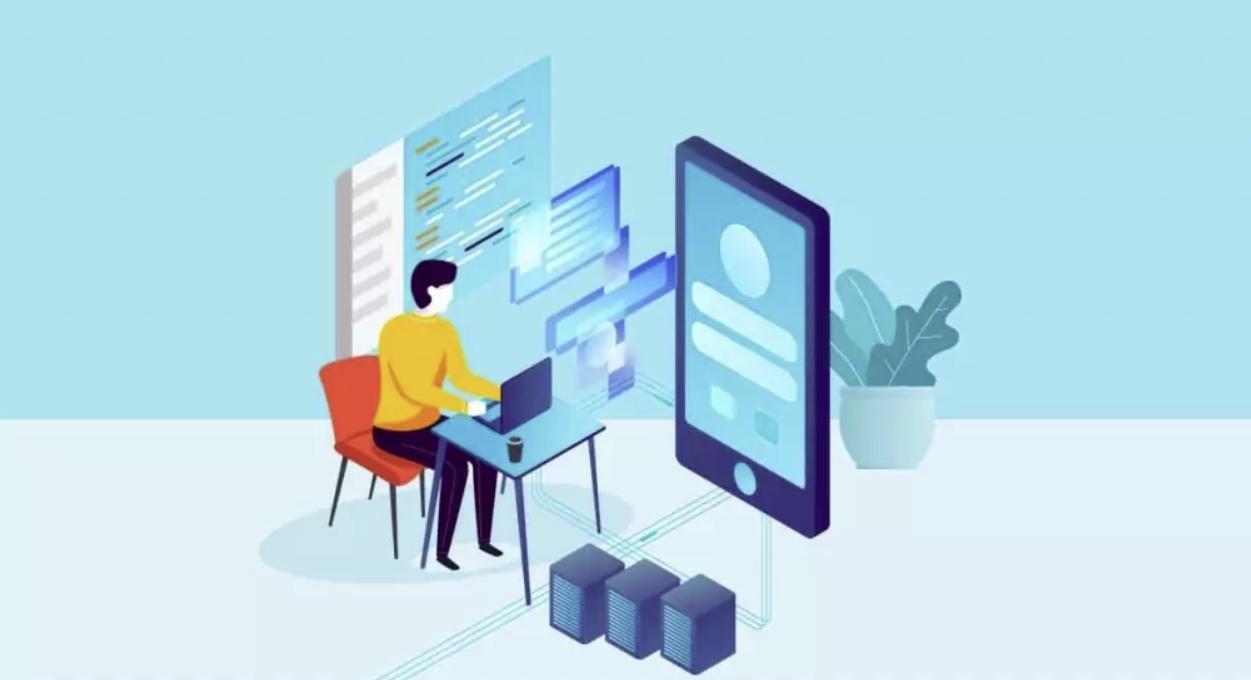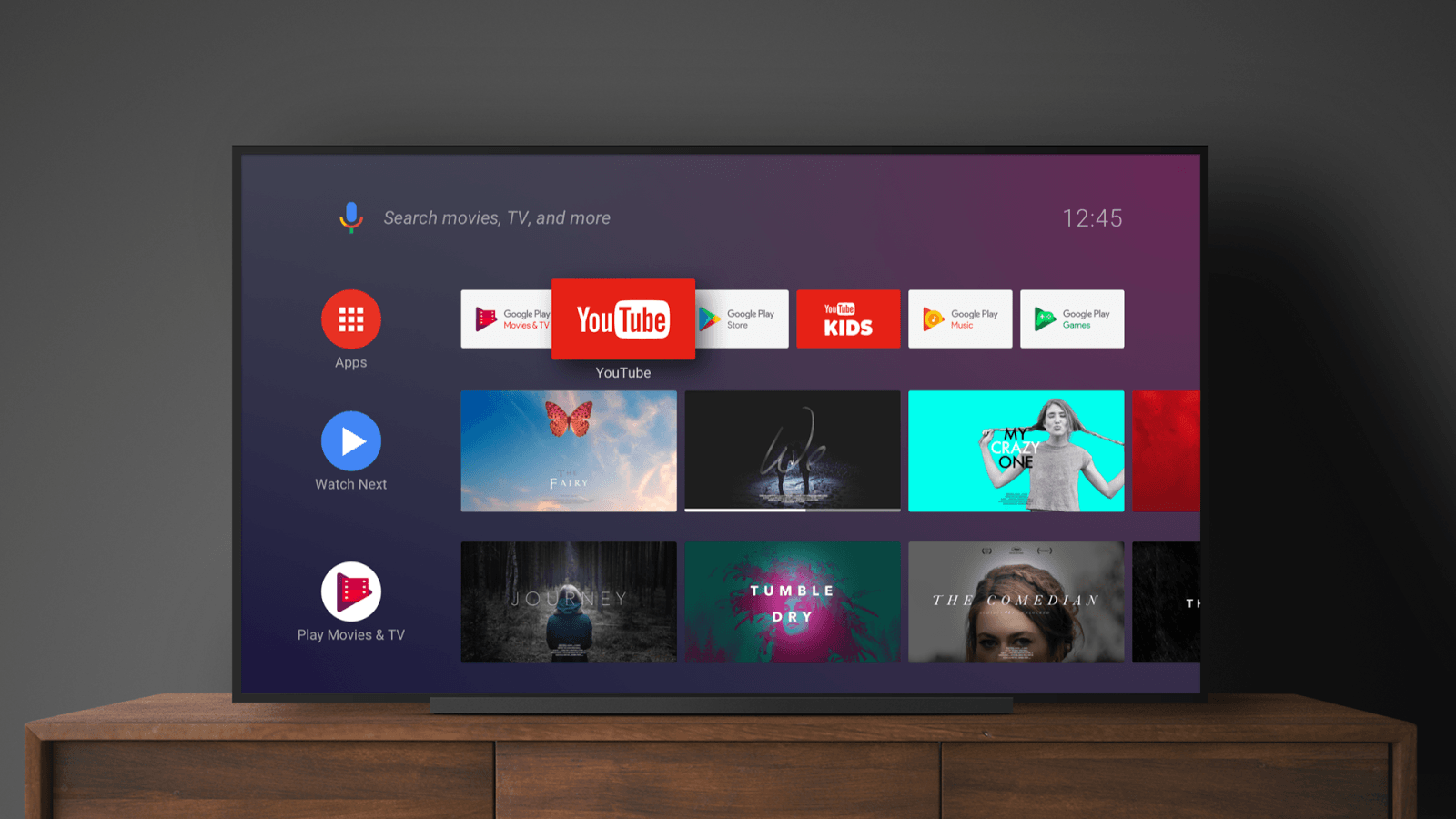как в android установить программу (приложение)
И так, вы стали счастливым обладателем Аndroid устройства. Представлю Ваш восторг и радость. Пришло время поближе познакомиться с этой удивительной операционной системой. Наверняка у вас скопилась масса вопросов на которые Журнал «Android» готов ответить!
Сегодня речь пойдет о том, как установить приложения в андроид.
Если вы новичок и никогда не имели дело с этой системой, то вам обязательно понадобится аккаунт Google. Спросите почему? Ну во-первых — чтобы пользоваться полноценной операционной системой. Имея доступ к Google, устройство без труда сможет синхронизировать ваши контакты со своей почтой. Отныне вы никогда не потеряете контакты, даже когда обретаете новое устройство. Во-вторых — это маркет приложений Play Google. Скачивая и устанавливая приложения с маркета, вы защитите себя от пиратских копий, а также сможете скачивать новые обновления. Это лишь несколько преимуществ, которые связаны с аккаунтом Google.
Для начала работы нужно создать новый аккаунт или использовать старый, если он у вас уже есть. После заполнения всех формы мы получаем полностью готовое к работе устройство. Еще раз повторюсь, что все приложения я настоятельно рекомендую скачивать только из маркета Android.
В главном меню можно найти маркет приложений «Play Market». Это клондайк всех платных и бесплатных приложений.
Предлагаю установить популярное и бесплатное приложение Вконтакте для Android. Для этого в левом верхем углу наживаем «Приложения» и выбираем «Топ бесплатных». Здесь можно найти самых популярных бесплатных приложений. Для примера предлагаю установить «Одноклассники». На страничке приложения можно найти кнопку «Установить». В появившемся окне указано, какие привилегии будет использовать это программа. Соглашаемся и ждем окончания загрузки. После на том месте, где было написано установить мы видим 2 новых кнопки: открыть и удалить. Жмем открыть и приложение запускается. Также любое установленное приложение можно найти в главном меню устройства.